使用VirtualBox和Vagrant搭建Linux环境的方法步骤
目录
- 一、确定电脑的CPU开启CPU虚拟化
- 二、下载VirturalBox并完成安装
- 三、下载Vagrant并完成安装,并且电脑要重启
- 四、在cmd中运行:vagrant
- 五、修改VirtualBox全局下载位置
- 六、生成Vagrantfile文件
- 七、下载并安装运行虚拟机
- 八、cmd中输入vagrant ssh 连接虚拟机
- 九、设置IP地址
一、确定电脑的CPU开启CPU虚拟化
1、电脑CPU一般都会默认被虚拟化,如下图所示:

2、如果未被虚拟化,需进入BISO界面打开CPU虚拟化
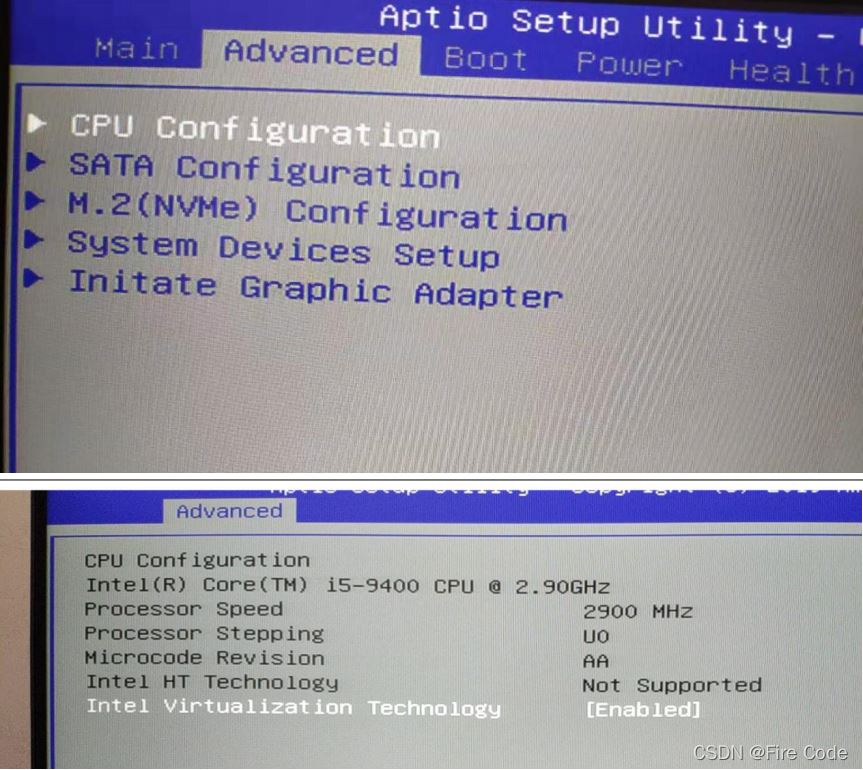
二、下载VirturalBox并完成安装
下载地址:https://www.virtualbox.org/wiki/Downloads
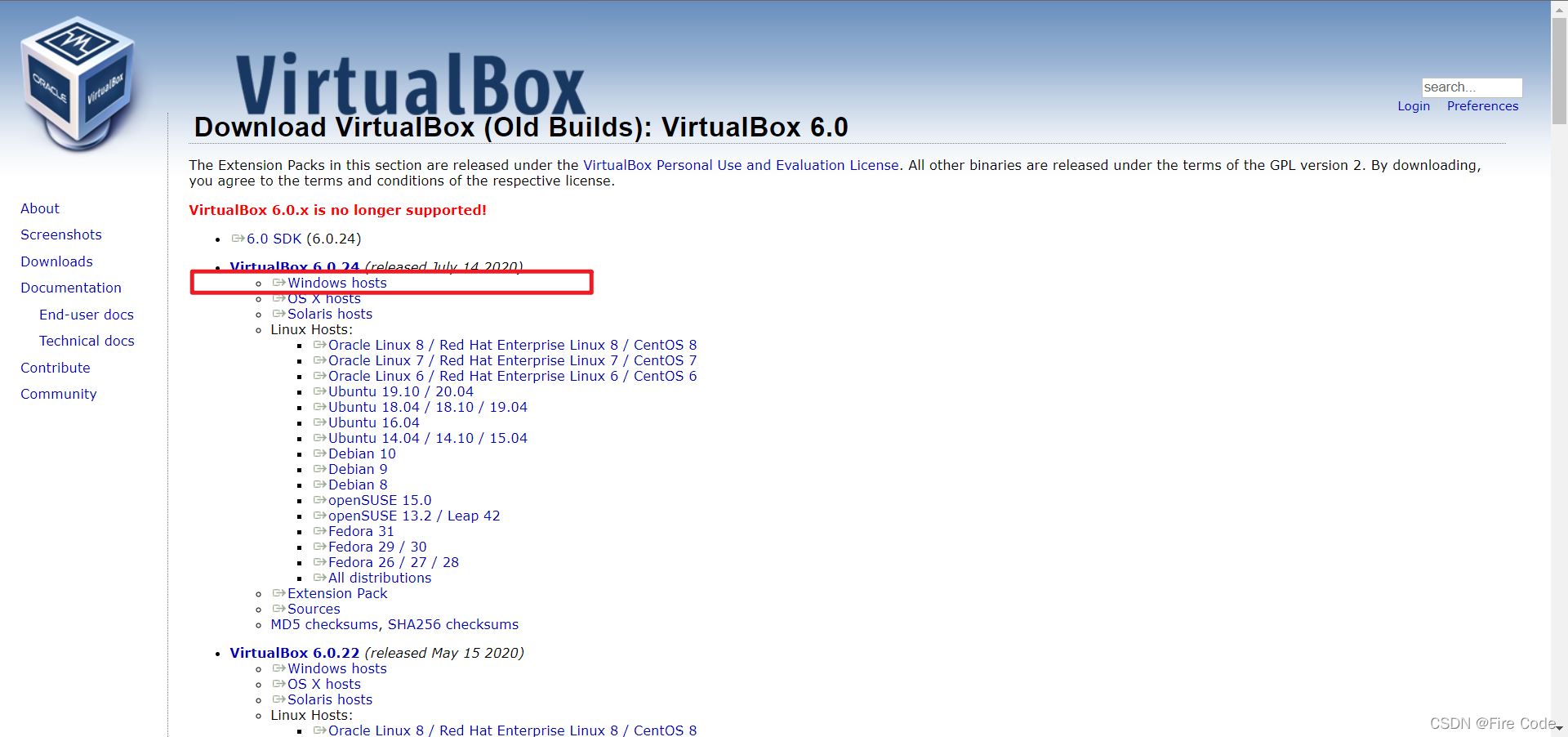
安装步骤默认下一步即可
三、下载Vagrant并完成安装,并且电脑要重启
下载地址:https://www.vagrantup.com;建议使用迅雷下载
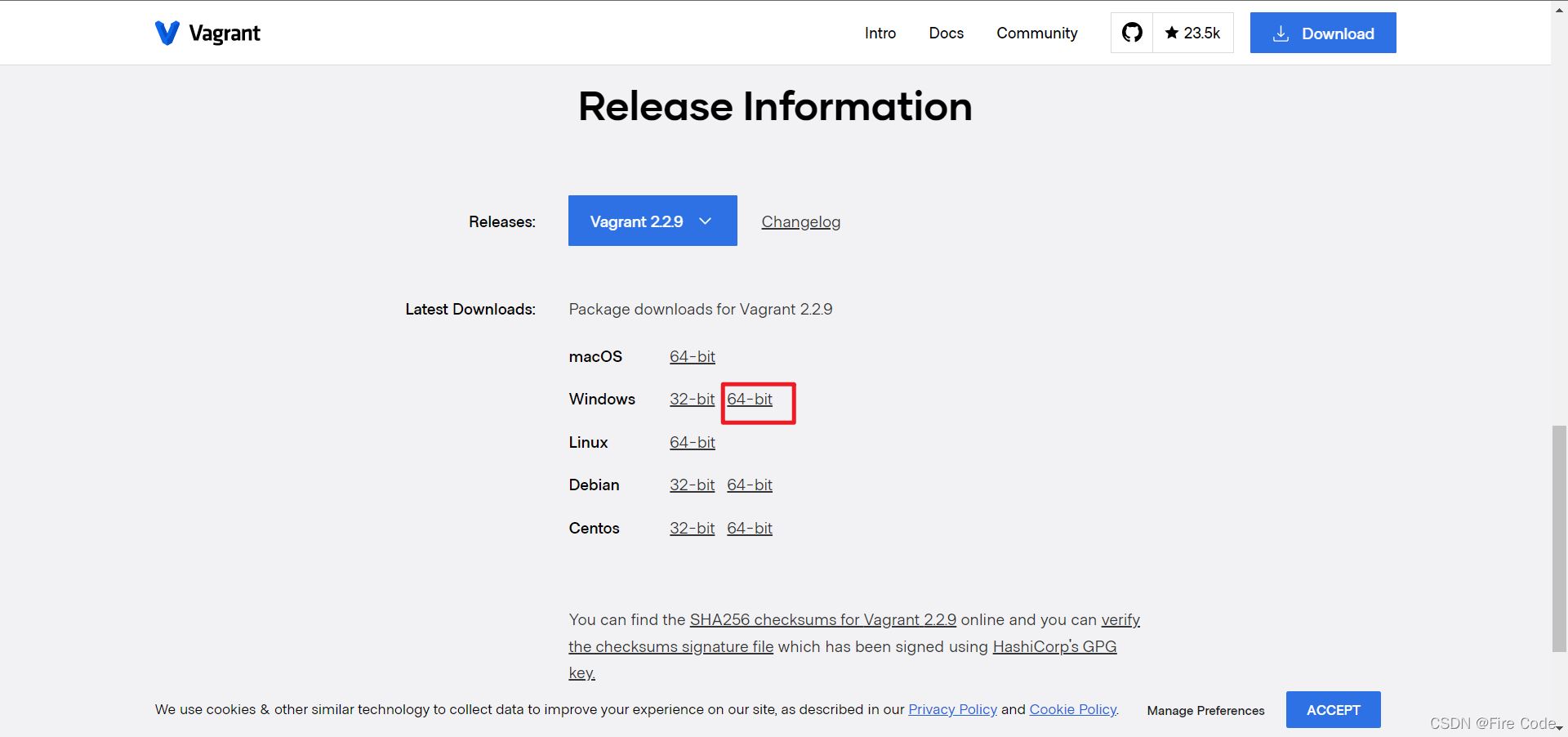
四、在cmd中运行:vagrant
检查Vagrant是否安装成功,提示命令即代表安装成功。

五、修改VirtualBox全局下载位置
管理/全局设定
避免虚拟机下载在默认的C盘,当然这里是为了更好的管理文件。
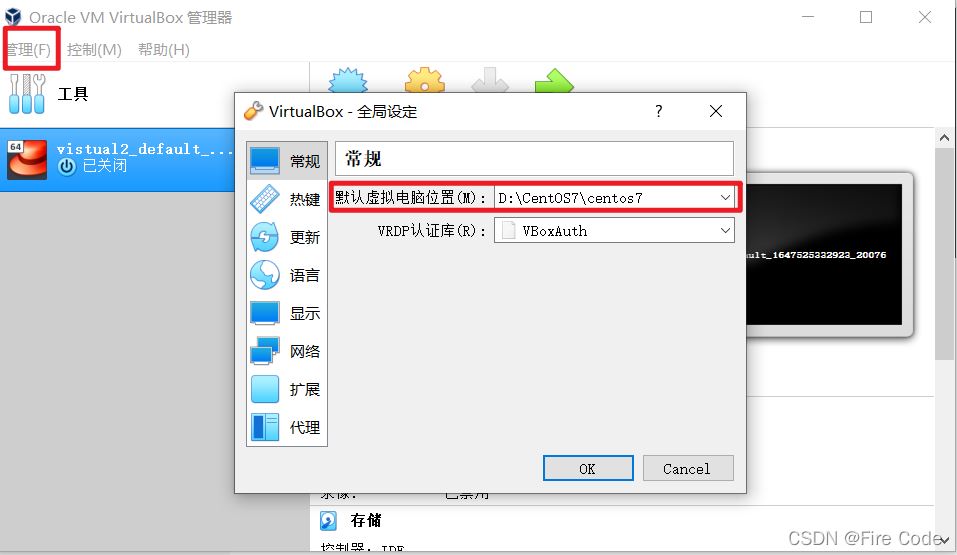
六、生成Vagrantfile文件
vagrant init centos7 https://mirrors.ustc.edu.cn/centos-cloud/centos/7/vagrant/x86_64/images/CentOS-7.box

这样生成的Vagrantfile文件会将默认下载虚拟机的链接换为上面的镜像,大大提高下载速度。

七、下载并安装运行虚拟机
在Vargantfile文件所在目录打开cmd窗口,运行以下命令即可:
vargant up
运行结果:

下载的虚拟机存放位置即在步骤五设置的目录。
打开VirtualBox即可看到一个运行的Linux环境。

八、cmd中输入vagrant ssh 连接虚拟机

到这里就安装成功啦,加油啊!
九、设置IP地址
Vagrant 安装完成后默认采用网络地址转换-端口转发的方式,没有固定的IP,必须把虚拟机的端口映射到Windows上的端口,然后通过windows的IP进行访问,这样后期开发需要配置很多映射端口,及其不方便,于是便需要通过配置固定虚拟机IP供外界访问。
端口转发工作方式图:

固定虚拟机IP只需修改Vagrantfile即可:

这里的IP前三段需要查看Windows中VirtualBox的IP地址与其保持一致,最后一部分随意。
ipconfig 命令即可查看:
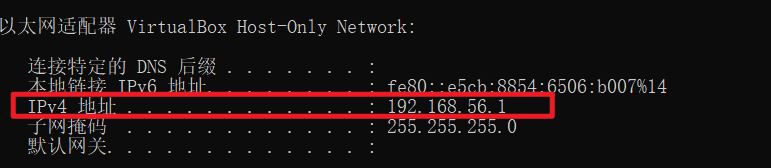
修改完重启即可,通过PING 可查看是否生效。
到此这篇关于使用VirtualBox和Vagrant搭建Linux环境的方法步骤的文章就介绍到这了,更多相关VirtualBox和Vagrant搭建Linux 内容请搜索我们以前的文章或继续浏览下面的相关文章希望大家以后多多支持我们!
相关推荐
-
VirtualBox安装Archlinux并配置桌面环境
最近无聊,就找来archlinux来玩一玩,去archlinux wiki上看了一下教程.以下是操作过程. 1. 下载镜像,下载地址; 2. 启动archlinux并选择Boot Arch Linux,然后就会进入字符安装界面; 3. 联网并安装基础系统: 1).联网并测试: root@archiso ~ # dhcpcd root@archiso ~ # ping archlinux.org -c 4 2).更新系统时间: root@archiso ~ # timedatectl set-nt
-
使用VirtualBox模拟Linux集群的方法
1. 在主机Macbook上设置HOST 前文书已经把虚拟机的静态IP地址设置好,以后可以通过ip地址登录了.不过为了方便,还是设置一下,首先在Mac下修改hosts文件,这样在ssh时就不用输入ip地址了. sudo vim /etc/hosts 或者 sudo vim /private/etc/hosts 这两个文件其实是一个,是通过link做的链接.注意要加上sudo, 以管理员运行,否则不能存盘. ## # Host Database # # localhost is used to c
-
VirtualBox的Linux虚拟机文本模式和图形模式的切换问题
1.默认开机进入文本模式 如果想让开机自动进纯文本模式, 修改/etc/inittab 找到其中的 id:5:initdefault: 这行指示启动时的运行级是5,也就是图形模式 改成3就是文本模式了 id:3:initdefault: 这是因为Linux操作系统有六种不同的运行级(run level),在不同的运行级下,系统有着不同的状态,这六种运行级分别为: 0:停机(记住不要把initdefault 设置为0,因为这样会使Linux无法启动) 1:单用户模式,就像Win9X下的安全模式.
-
VirtualBox软件下载安装及Linux环境安装部署图文教程详解
一.VirtualBox软件下载及安装 首先进入VirtualBox官方网站进行软件下载, https://www.virtualbox.org/,目前VirtualBox最新的版本为6.1,详细如下图: 点击"Downloads"按钮,即跳转自"VirtualBox 6.1.4 platform packages"下载页面 选择"Windows hosts",即进行VirtualBox软件下载 双击"VirtualBox-6.1.4-
-
Linux 开发环境中为VirtualBox安装增强功能
VirtualBox安装CentOS后,再安装增强功能就可以共享文件夹.粘贴板以及鼠标无缝移动,主要步骤如下: 1.yum -y update 2.yum -y install g++gcc gcc-c++ make kernel-* #主要是在安装增强工具提示没有安装这些软件 3.yum -y install bzip2* # 增强工具用的是bzip2压缩 4.重启虚拟机 [root@localhost ~] reboot 5.点击 VirtualBox菜单栏中的[设备]->[分配光驱]->
-
使用VirtualBox和Vagrant搭建Linux环境的方法步骤
目录 一.确定电脑的CPU开启CPU虚拟化 二.下载VirturalBox并完成安装 三.下载Vagrant并完成安装,并且电脑要重启 四.在cmd中运行:vagrant 五.修改VirtualBox全局下载位置 六.生成Vagrantfile文件 七.下载并安装运行虚拟机 八.cmd中输入vagrant ssh 连接虚拟机 九.设置IP地址 一.确定电脑的CPU开启CPU虚拟化 1.电脑CPU一般都会默认被虚拟化,如下图所示: 2.如果未被虚拟化,需进入BISO界面打开CPU虚拟化 二.下载V
-
如何搭建pytorch环境的方法步骤
1.conda创建虚拟环境pytorch_gpu conda create -n pytorch_gpu python=3.6 创建虚拟环境还是相对较快的,它会自动为本环境安装一些基本的库,等待时间无需很长,成功之后界面如下所示: 2.切换到pytorch环境 使用如下命令,切换到我们刚刚创建好的pytorch虚拟环境,这样我们避免与其它python环境之间的干扰. conda activeta pytorch_gpu 切换成功之后就会看到在路径前边显示我们已经进入该虚拟环境. 3.安装几个常用
-
ubuntu 20.04上搭建LNMP环境的方法步骤
简单说明 由于之前是用Centos7搭建的,后来使用ubuntu 20.04的系统做为个人开发环境,所以想在ubuntu上也搭建一下环境,和Centos有一些小区别所以记录一下仅供学习. 安装前准备 下载软件: php:7.3.18 nginx:1.18.0 mariadb:10.5.4 解压文件: tar zxf php-7.3.18.tar.gz tar zxf mariadb-10.5.4.tar.gz tar zxf nginx-1.18.0.tar.gz 安装Nginx sudo gr
-
docker搭建fastdfs环境的方法步骤
fastdfs是一个开源的分布式文件系统,在实际使用中,通过源码编译安装过程非常复杂,但是通过docker快速构建却非常容易.下面介绍通过docker安装fastdfs的方法. docker镜像的选择也挺重要的,我最开始选择season/fastdfs,发现有些麻烦,有的版本好像带nginx比如1.2,有的版本又不带nginx比如latest.我使用season/fastdfs镜像安装没有成功过,但是使用delron/fastdfs镜像就成功了,而且只需要启动两个容器,一个tracker,一个s
-
React Native 搭建开发环境的方法步骤
本文介绍了React Native 搭建开发环境,分享给大家,具体如下: 准备工作 node -v:确认是否安装Node,若已经成功安装了,则执行下面的命令:否则先进行Node的安装. npm install -g create-react-native-app:使用npm快速创建React Native应用. create-react-native-app AwesomeProject:创建名为AwesomeProject的项目. cd AwesomeProject:进入项目所在文件目录. y
-
docker 搭建lnmp环境的方法步骤
创建项目目录 mkdir php 创建如下项目结构 sites 目录放置项目文件 services 目录放置服务相关配置 script 放置自定义脚本 ├── Readme.md ├── docker-compose.yml ├── script ├── services │ ├── mariadb │ │ └── Dockerfile │ ├── nginx │ │ ├── Dockerfile │ │ ├── conf.d │ │ │ └── default.conf │ │ └── ngi
-
win7中VMware安装CentOs7搭建Linux环境教程
最近在空闲时间学习Linux环境中各种服务的安装与配置,都属于入门级别的,这里把所有的学习过程记录下来,和大家一起分享. 我的电脑系统是win7,所以我需要在win7上安装一个虚拟机-VMware,然后在虚拟机中安装CentOs7,搭建我需要的Linux环境. linux环境搭建参考文档:http://www.jb51.net/article/105106.htm 一.VMware和CentOs简介 1.VMware是一个虚拟PC的软件,可以在现有的操纵系统上虚拟出一个新的硬件环境,相当于模拟出
-
Windows下使用VMWare搭建Linux环境的步骤(图文)
自从还了Mac 后,原来的笔记本就闲置了下来,这台笔记本的配置还是不错的,可以装几个虚拟机用来平时的搭建小规模集群的实践. 准备工作 安装VMWare 版本 :VMware Workstation 15 Pro 15.5.6 build-16341506 安装步骤没有过多可说的,. 下载 Linux发行版 由于我的云服务器一用的CentOS ,也习惯了,所以这次也是使用了 CentOS 版本 : CentOS 7 可以在 清华镜像站下载 ,一般情况 下载 4.5G 左右的这个 创建虚拟机 打开
-
Linux搭建C++开发调试环境的方法步骤
安装g++ Linux编译C++程序必须安装g++编译器.这里使用yum方式安装.首先切换到root账号,su - root 然后输入密码. 执行yum install gcc-c++(注意不是yum install g++),报错. 报错是因为yum需要配置正确的服务器地址,服务器是提供yum安装包的,也被称作yum源.配置yum源的配置文件在/etc/yum.repos.d/目录下,可以看到系统自带了两个文件. cat 文件名称,会打印文件全部内容.可以看到两个文件要么没配置,要么地址是无法
-
Linux环境下使用Docker搭建Jenkins容器的方法步骤
目录 需要提前准备的条件 Step1:安装Jenkins镜像 Step2:docker启动Jenkins容器 Step3:访问Jenkins Step4:安装Jenkins插件 需要提前准备的条件 Maven环境 Docker环境 JDK环境(Centos8 自带JDK环境去除,重装的JDK) Step1:安装Jenkins镜像 用docker查询jenkins镜像 docker search jenkins 我们选择下载第二个,jenkins/jenkins,下载命令 docker pull
随机推荐
- Win2008 R2 WEB 服务器安全设置指南之修改3389端口与更新补丁
- 微信公众号开发之语音消息识别php代码
- DOM操作原生js 的bug,使用jQuery 可以消除的解决方法
- Python中functools模块函数解析
- Mac下忘记mysql密码重新设置密码的图文教程
- UCenter info: MySQL Query Error SQL:SELECT value FROM [Table]vars WHERE noteexists
- 利用js判断手机是否安装某个app的多种方案
- golang与php实现计算两个经纬度之间距离的方法
- 正确维护配置Apache服务器的方法 保护系统安全
- web开发人员学习jQuery的6大理由及jQuery的优势介绍
- rsa加密算法使用示例分享
- 最短的IE判断代码
- 深入详解C编写Windows服务程序的五个步骤
- Spring MVC的优点与核心接口_动力节点Java学院整理
- php判断电脑访问、手机访问的例子
- Android开发常用经典代码段集锦
- Android自定义View实现圆形切图效果
- 用 Vue.js 递归组件实现可折叠的树形菜单(demo)
- Python使用Django实现博客系统完整版
- vue的常用组件操作方法应用分析

